Защо трябва да почистите системния регистър на Windows 8 и как да го направите
Съдържание
- 1 Как да извършите почистване на база данни на Windows 8
- 1.1 Ръчно почистване на базата данни
- 1.2 Почистване на базата данни с помощта на специални програми

Регистърът е база данни, която съхранява важни данни за системния хардуер, програмите и настройките на компютъра. Освен това съдържа цялата информация за потребителските акаунти. По време на работа операционната система непрекъснато има достъп до тези файлове.
В същото време потребителите не трябва да правят корекции в базата данни ръчно. Системата автоматично прави това в определени моменти. Въпреки това, много често се появяват грешки в системния регистър в резултат на програмни повреди или неправилно изтриване.
Освен това базата данни съхранява всички действия, предприети на компютъра, без да ги изтрива. След известно време той се задръства доста и за компютъра е по-трудно да намери необходимите файлове. Това от своя страна се отразява негативно на производителността и скоростта. Ето защо е много важно да почистите системния регистър. Но как се прави?
Как да извършите почистване на база данни на Windows 8
Тази процедура може да се извърши по два начина:
- Ръчно.
- С помощта на специална програма.
Струва си да се отбележи, че първата опция е подходяща само за най-опитните потребители, тъй като съществува огромен риск от изтриване на важен файл, което може да доведе до спиране на работата на системата. Вторият вариант също крие определени рискове, но все пак те са много по-ниски, отколкото в първия случай.
към съдържанието
Ръчно почистване на базата данни
Така че, за да започнем ръчно редактиране, некатрябва да отворите редактора на системния регистър. За да направите това, натиснете клавишната комбинация Windows + R. В прозореца напишете Regedit и натиснете "Enter".
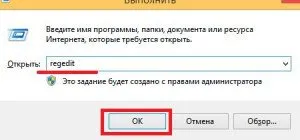
Това ще отвори редактора на системния регистър. Тук можете да изтриете или коригирате необходимите ни файлове. Но преди да пристъпите към ръчна работа със системния регистър, трябва да го проучите, за да не навредите на Windows. В противен случай може да навредите на системата.
към съдържанието
Почистване на базата данни с помощта на специални програми
Почистването на системния регистър на Windows 8 с помощта на специално приложение е много по-лесно и отнема по-малко време. Освен това рискът от повреда на операционната система е значително по-малък. Има доста такива програми. Можете лесно да ги намерите в интернет и да ги изтеглите. Най-често срещаното приложение е CCleaner.
Освен това функцията за сканиране и оптимизиране на системния регистър е налична и в програмата Total Commander, която служи и като файлов изследовател. Съдържа много допълнителни инструменти и работи по-стабилно. Затова ще разгледаме как да почистим базата данни на Windows, използвайки Total Commander като пример. Тук всичко е изключително просто. Отворете програмата и потърсете иконата „Почистване на системния регистър“ в лентата с инструменти.
Кликнете върху него. Ако стартирате този инструмент за първи път, ще бъдете помолени за разрешение за създаване на резервно копие. Защо е необходимо това? Както бе споменато по-горе, съществува известен риск от увреждане на системата. Ако това се случи, можете да го възстановите с помощта на резервно копие.
След това потвърждаваме заявката. Изберете една от опциите:
- Точка за достъп.
- Пълно копие на регистъра.
Препоръчително е да изберете втория вариант. След това натиснете бутона "Старт".
Можете също да започнете сканиране, като използвате клавишната комбинация Ctrl+Alt+S. Програмата ще започне да търсигрешки в регистъра. Тук има два вида грешки:
- Безопасно.
- Опасно.
Първите са маркирани със зелен щит с отметка. Вторият е щит с удивителен знак. Препоръчително е да изчиствате само безопасни грешки, тъй като в противен случай рискът от повреда на регистъра се увеличава. Така че в резултат на това ще видите списък с грешки в системния регистър. Изберете тези, които искате да изтриете, и щракнете върху бутона „Коригиране на грешки“ или клавишната комбинация Ctrl+F.
Това завършва почистването на системния регистър. Заслужава да се отбележи, че програмата CCleaner работи на същия принцип.
Сега знаете как сами да почистите системния регистър на Windows 8. Предвид присъщия риск обаче неопитните потребители не се съветват да извършват подобни действия.
